Kuten tiedätte, Google Maps on web-pohjainen kartoituspalvelu. Voit hankkia satelliittikuvia, mutta myös suositeltuja reittejä, jotka perustuvat eri kuljetuksiin. Siten itse matkustaminen ulkomaille ei ole enää kosketuskysymys. Google Maps voi kuitenkin maksaa paljon solukkotietoja ennen lopullisen määränpään saavuttamista.
Valitettavasti et voi tällä hetkellä kopioida karttaa Google Mapsista. Joten jos haluat tarkastella Google Mapsia offline-tilassa tai jakaa sijainnin ystävällesi tai perheellesi, voit ota Google Maps -kuvakaappaus ratkaista ongelma helposti
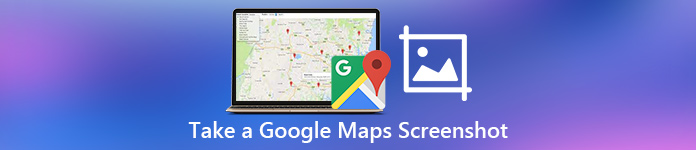
Vain napsauta nopeaa Google-karttanäkymää, voit säästää aikaa etsimällä ja selittämällä sijaintitietoja ja -suuntaa tehokkaasti.
Luetaan nyt yhdessä, kuinka voit tallentaa tarkan sijainnin Google Mapsista ottamalla kuvakaappauksia eri laitteillasi.
- Osa 1. Google Mapsin kuvakaappaus ammattilaistyökalulla
- Osa 2. Oletusmenetelmä Google Mapsin kuvakaappaukseen Windowsissa/Macissa
- Osa 3. Google Maps Online -kuvakaappaus
- Osa 4. Kuvakaappauksen ottaminen Google Mapsista iOS/Android-puhelimella
- Osa 5. Päätelmät ja Google Mapsin kuvakaappausmenetelmien vertailu
- Osa 6. Usein kysytyt kysymykset Screenshot Google Mapsista
Osa 1. Google Mapsin kuvakaappaus ammattilaistyökalulla
Jos haluat ottaa kuvakaappauksen Google Mapsista eri laitteilla ilman rajoituksia, voit käyttää all-in-one-työkalua nimeltä Apeaksoft Screen Recorder. Tällä aloittelijaystävällisellä näytön tallentimella voit ottaa kuvakaappauksen Google Mapsista tietokoneellasi ja matkapuhelimellasi korkealla resoluutiolla. Voit piirtää tai merkitä Google Mapsin kuvakaappauksen erityisillä selityksillä.
Mikä parasta, voit ottaa kuvia verkkokameralla käyttämällä tätä monitoimiohjelmistoa.
Mitä näytön tallennin voi tehdä sinulle
- Tallenna Google Mapsin näyttö korkealla resoluutiolla Windows/Macissa.
- Piirrä ja merkitse Google Mapsin kuvakaappaus tekstiruudulla, nuolella, korostuksella, vesileimalla jne.
- Käyttäjäystävällinen käyttöliittymä ja intuitiiviset ominaisuudet takaavat sujuvan käytön.
- Lisää ominaisuuksia, kuten Google Hangoutsin tallentaminen videota ja ääntä helposti.
Miten otat näyttökuvan Google Mapsista korkealla resoluutiolla
Vaihe 1 Käynnistä näytön tallenninLataa ja asenna Apeaksoft Screen Recorder -ohjelmisto ilmaiseksi Windows- tai Mac-tietokoneellesi. Käynnistä Google Maps -näytönottaja asennuksen jälkeen. Jos haluat ottaa vain Google Mapsin kuvakaappauksen korkealla resoluutiolla, voit napsauttaa "Snapshot" pääkäyttöliittymässä.
Huomautuksia: Kuvakaappausta tuetaan kuvattaessa näyttövideota.
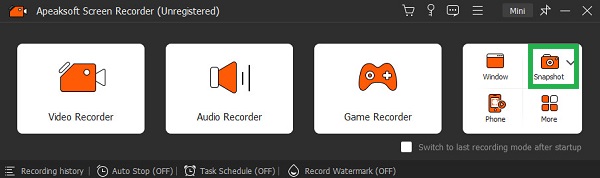 Vaihe 2 Google Mapsin näyttökuva
Vaihe 2 Google Mapsin näyttökuvaSiirry Google Mapsin osaan, jonka haluat kaapata. Nyt voit piirtää näytön alueen vapaasti hiirellä. Kun vapautat hiiren, näet työkalupalkin, jossa on erilaisia muokkaustyökaluja. Näin voit lisätä askeltyökaluja, tekstejä, nuolia ja muita piirustussuodattimia yhdellä napsautuksella
Valitse sen jälkeen "Tallenna" -painike tallentaaksesi Google Maps -kuvakaappauksen.

Huomautuksia: Kuvakaappauksen oletusmuoto on PNG. Jos haluat muuttaa tulosteen tilannekuvan muotoa ja muita asetuksia, voit ratkaista ongelman etsimällä "Preferences"-ikkunan.
Osa 2. Oletusmenetelmä Google Mapsin kuvakaappaukseen Windowsissa/Macissa
Itse asiassa sekä Windows- että Mac-tietokoneissa on sisäänrakennettu kuvakaappaustoiminto. Voit käyttää pikanäppäinyhdistelmiä saadaksesi Google Mapsin kuvakaappauksen ilmaiseksi. Tämän jälkeen voit tallentaa Google-kartan kaappauksen tai siirtää sen älypuhelimellesi lisää käyttöä varten.
Kuvakaappaus Google Maps Windows 8 / 10 / 11: ssä oletustavoilla
Voit kirjoittaa "Palanen koristella"" Käynnistä "-luettelossa saadaksesi näytön kaappaustyökalun. Valitse myöhemmin avattavasta" Mode "-luettelosta" Free-form Snip "," Rectangular Snip "," Window Snip "tai" Full-screen Snip ". Nyt voit ottaa Google Maps -kuvakaappauksen. Liitä se sen jälkeen leikepöydälle tai muualle tallentaaksesi Google-karttakuvan tietokoneelle.
Windows 8-, 10- ja 11-käyttäjille voit painaa "Windows"- ja "PrtScn"-näppäimiä yhdessä saadaksesi kuvakaappauksen Google Mapsista nopeasti. No, kaikki Google-kartan kuvakaappaukset tallennetaan "Kuvat"-kansioon.
Lisäksi voit käyttää työkalua nimeltä Toiminnan tallennin kehitetty pelin kaappaamiseen, jotta voit ottaa kuvakaappauksia Google Mapsista helposti.
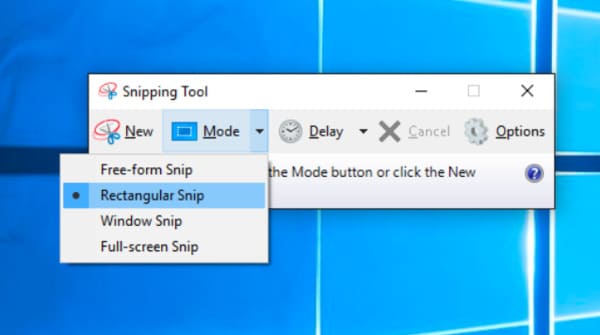
Ota kuvakaappaus Google Mapsista Macissa paikallisesti
Jos haluat ottaa Google Maps -kuvakaappauksen koko näytössä, voit painaa Vaihto-, Komento- ja 3-näppäimiä yhdessä. Jos haluat näyttää Google Mapsin, jossa on kiinteä alue, voit painaa näppäimiä "Vaihto", "Komento" ja "4" samanaikaisesti. Piirrä sitten näytön alue vapaasti hiirellä.
Tai voit kokeilla Snipping tool for Mac ottaa kuvakaappauksen Google Mapista.

Osa 3. Google Maps Online -kuvakaappaus
Voit myös ottaa kuvakaappauksen Google Mapsista PDF-muodossa Google Chrome -selaimella tulostusominaisuuden avulla. Tämä menetelmä on käytettävissä myös muille verkkoselaimille, jotka tukevat tulostusominaisuutta.
Vaihe 1 Avaa selain ja Google MapsSiirry Google Mapsiin Google-selaimella. Etsi alue, jonka haluat kaapata.
Vaihe 2 Siirry "Tulosta"-ominaisuuteenNapsauta kolmen pisteen painiketta verkkosivun oikeassa yläkulmassa ja vieritä alas valitaksesi "Tulosta"-vaihtoehdon.
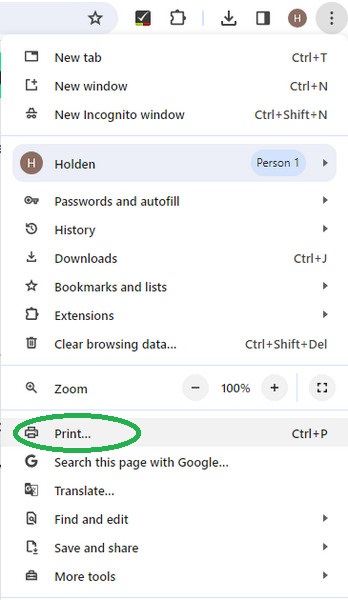 Vaihe 3 Valitse "Tallenna PDF-muodossa" verkossa
Vaihe 3 Valitse "Tallenna PDF-muodossa" verkossaNapsauta uudessa ponnahdusikkunassa "Kohde"-kohdan vieressä olevaa avattavaa valikkoa ja valitse "Tallenna PDF-muodossa" -vaihtoehto. Sitten voit napsauttaa "Tallenna" ladataksesi sen verkossa. Lisäksi on joitain ylimääräisiä Chrome-näytön tallennustyökalut näytön kaappaamiseen ja tallentamiseen.
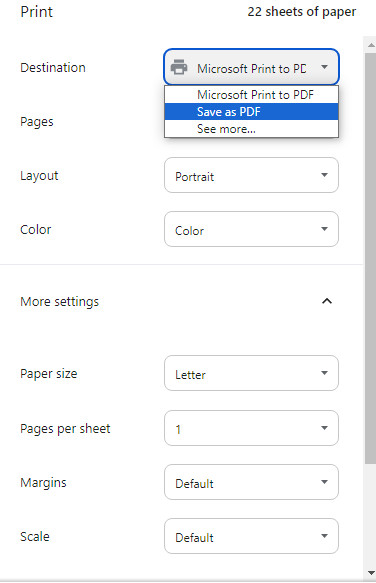
Osa 4. Kuvakaappauksen ottaminen Google Mapsista iOS/Android-puhelimella
Voit ladata Google Maps -sovelluksen iOS- ja Android-puhelimeen tarkistaaksesi reitit tai konkreettisen sijainnin. Epävakaa matkapuhelinverkko voi kuitenkin joskus estää karttojen latautumisen. Saatat esimerkiksi menettää signaalin, kun lähdet patikoimaan tai kiipeämään vuorelle. Joten olisi turvallisempaa ottaa kuvakaappaus Google Mapsista etukäteen.
Ota kuvakaappaus iPhonellasi
iPhone-mallit, joissa on Face ID: Avaa Google Maps -sovellus > paina virtapainiketta ja äänenvoimakkuuden lisäyspainiketta samanaikaisesti > vapauta ne nopeasti.
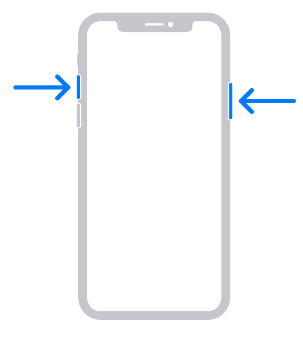
Touch ID:llä varustetut iPhone-mallit: Avaa Google Maps -sovellus > paina virtapainiketta ja Home-painiketta samanaikaisesti > vapauta ne nopeasti.
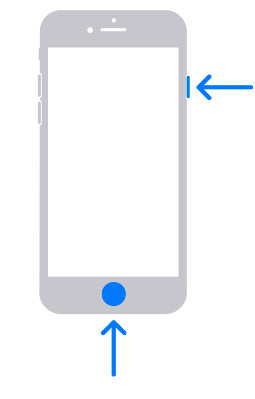
Ota kuvakaappaus Android-laitteellasi
Avaa Google Maps -sovellus puhelimessasi > paina virtapainiketta ja äänenvoimakkuuden vähennyspainiketta samanaikaisesti > vapauta ne samanaikaisesti.
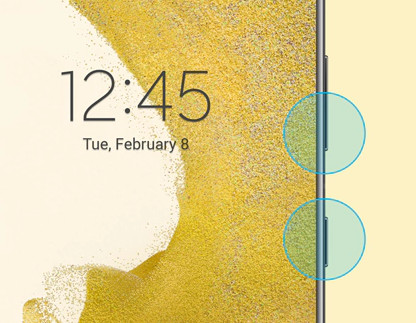
Osa 5. Päätelmät ja Google Mapsin kuvakaappausmenetelmien vertailu
Ihmisillä on neljä tapaa ottaa Google Maps -kuvakaappaus eri tasoilla. Saat ilmaisia tapoja ottaa Google Mapsin kuvakaappauksia suoraan. Tietenkin on myös ammattimainen näytönkaappausohjelma, jossa on runsaasti ominaisuuksia, joihin voit suunnata.
| Onko se ilmainen? | Voitko muokata Google Mapsin kuvakaappausta? | Käyttäjän määrä | |
|---|---|---|---|
| Hanki kuvakaappaus Google Mapsista Apeaksoft Screen Recorderin avulla | Kyllä (ilmainen kokeiluversio) | Kyllä (Varustettu eri muokkaustyökaluilla) | 4.8/5 |
| Kuvakaappaus Google Mapsin oletusominaisuudesta Windowsissa/Macissa | Kyllä | Ei | 4/5 |
| Ota Google Mapsin kuvakaappaus verkossa | Kyllä | Ei | 4.3/5 |
| Kuvakaappaus Google Mapsista iOS/Android-puhelimella | Kyllä | Kyllä (Vain rajoitetut työkalut) | 4.3/5 |
Osa 6. Usein kysytyt kysymykset Screenshot Google Mapsista
Voivatko ihmiset jakaa kuvakaappauksia Google Mapsista?
Google Maps ei saa jakaa kuvakaappauksia. Jos saat kuvakaappauksen, voit tallentaa sen albumiin vain henkilökohtaiseen käyttöön. Sen jakaminen muiden kanssa tai sen lataaminen verkkoon on Google Mapsin ohjeasiakirjan vastaista.
Miten saan korkealaatuisia kuvakaappauksia Google Mapsiin?
Perimmäisin vaikuttaja on puhelimen resoluutio. Laitteen parametrit vaikuttavat suoraan esitettävän kuvan laatuun sekä kuvakaappausten laatuun. Toinen on työkalu, jota käytetään kuvakaappauksen ottamiseen. Tavalliset kuvakaappaustyökalut voivat heikentää kuvan laatua. Joten voit kokeilla ammattimaisinta työkalua, Apeaksoft Screen Recorderia, auttamaan sinua ottamaan kuvakaappauksia.
Mihin ruutukaappauksia lähetetään Macilla?
Yleisesti ottaen Mac-kuvakaappaukset tallennetaan automaattisesti työpöydälle, ja nimeämislomake on yleensä Näyttökuva [päivämäärä] kello [aika] .png. Uusi macOS-versio on kuitenkin tukenut kuvien tallennuspolun muuttamista suoraan Screenshot App -sovelluksessa, ja voit asettaa sen tarpeidesi mukaan.
Mihin Google Mapsin kuvakaappaukset on tallennettu Windowsiin?
Kun painat "Windows"-näppäintä ja "Print Screen" samanaikaisesti, Google Mapsin kuvakaappaukset tallennetaan C: \ Käyttäjät \ [nimesi] \ Kuvat \ Kuvakaappaukset Windowsissa.
Yhteenveto
No, siinä kaikki kuinka ottaa Google Maps -kuvakaappaus Windowsissa/Macissa/iOS:ssä/Androidissa. Jos haluat ottaa kuvakaappauksen Google Mapsista opetusohjelmien tekemiseen, Apeaksoft Screen Recorderin pitäisi olla fiksu valintasi. Ota rohkeasti yhteyttä tai jätä viestejä alla oleviin kommentteihin aina, kun kohtaat karttakuvakaappausongelmia.




